Vielleicht haben Sie bemerkt, dass das Update KB5002700 vom 8. April 2025 Office 2016-Programme wie Word, Excel und Outlook zum Absturz bringt. Wenn dieses Problem bei Ihnen auftritt, führt Sie dieses MiniTool-Tutorial durch die Schritte zur Deinstallation von KB5002700. Wenn Word oder Excel abstürzt, bevor Sie Ihre geöffnete Arbeit speichern können, erfahren Sie hier außerdem, wie Sie ungespeicherte Dateien wiederherstellen können.
Update: KB5002623 wurde veröffentlicht! Es behebt Abstürze und Einfrierprobleme mit Office 2016-Anwendungen nach der Installation des Sicherheitsupdates KB5002700.
Update KB5002700 vom 8. April 2025 bringt Office 2016 Word, Excel und Outlook zum Absturz
Am 8. April 2025 veröffentlichte Microsoft das Sicherheitsupdate KB5002700 für Office 2016, das Sicherheitsbehebungen und Änderungen an Office-bezogenen Komponenten enthält. Wenn Sie die Release-Version von Microsoft Office 2016 auf Ihrem Computer installiert haben, wird dieses Update automatisch über Windows Update installiert.
Laut mehreren Benutzerberichten kann die Installation des Updates KB5002700 jedoch dazu führen, dass Microsoft Word, Excel und Outlook nicht mehr reagieren oder unerwartet abstürzen.
Microsoft ist sich des Problems bewusst, untersucht derzeit die Ursache und arbeitet an einer Lösung. Wenn Sie eine sofortige Umgehung benötigen, können Sie die folgenden Lösungen ausprobieren.
So beheben Sie Office 2016-Abstürze oder Nichtreaktionen nach der Installation von KB5002700
Wie man Word/Excel repariert, das plötzlich nicht mehr funktioniert
Wenn Word oder Excel während der Verwendung abstürzt oder nicht mehr reagiert, oder wenn Sie versuchen, ein neues Dokument oder eine Tabellenkalkulation zu erstellen, können Sie versuchen, KB5002700 zu deinstallieren, um das Problem zu beheben. Dieses Update wird jedoch nicht im Windows Update-Verlauf angezeigt und ist daher nicht mit der Deinstallation eines normalen Windows-Updates vergleichbar. Um es zu entfernen, müssen Sie die Eingabeaufforderung verwenden. Hier sind die Schritte.
Prozess 1. Ermitteln Sie die GUID der Office-Version
Schritt 1. Drücken Sie die Tastenkombination Windows + R, um Ausführen zu öffnen.
Schritt 2. Geben Sie regedit in das Textfeld ein und drücken Sie die Eingabetaste.
Schritt 3. Geben Sie den folgenden Ort in die Adressleiste ein und drücken Sie die Eingabetaste.
Für 32-Bit-Betriebssysteme:
HKEY_LOCAL_MACHINE\SOFTWARE\Microsoft\Windows\CurrentVersion\Uninstall
Für 64-Bit-Betriebssysteme:
HKEY_LOCAL_MACHINE\SOFTWARE\Wow6432Node\Microsoft\Windows\CurrentVersion\Uninstall
Schritt 4. Suchen Sie im Deinstallationsordner die GUID für Office 2016, die mit einer geschweiften Klammer ({) beginnen sollte. Sie können die korrekte GUID überprüfen, indem Sie das Feld DisplayName im rechten Fenster überprüfen. Der Name sollte etwa so lauten: Microsoft Office Professional Plus 2016.
Notieren Sie sich schließlich die korrekte GUID.
Prozess 2. Ermitteln der GUID des Updates
Schritt 1. Besuchen Sie die Seite Microsoft Update-Katalog für KB5002700 und klicken Sie auf Herunterladen neben der Update-Version, die Ihren Systemspezifikationen entspricht. Klicken Sie im neuen Fenster auf den blauen Link, um die Paketdatei abzurufen.
Schritt 2. Sobald die Update-Datei heruntergeladen ist, öffnen Sie die Eingabeaufforderung über das Suchfeld. Geben Sie dann cd C:\Benutzer\IhrBenutzername\Downloads ein (ersetzen Sie den Speicherort durch den tatsächlichen Pfad, in dem sich die Aktualisierungsdatei befindet) und drücken Sie die Eingabetaste.
Schritt 3. Führen Sie diesen Befehl aus, um die MSP-Datei des Office-Updates in den Ordner C:KB5002700 zu extrahieren: mso2016-kb5002700-fullfile-x64-glb.exe /extract:C:\KB5002700.
Schritt 4. Klicken Sie im Ordner C:\KB5002700 mit der rechten Maustaste auf die MSP-Datei, wählen Sie Eigenschaften und gehen Sie auf die Registerkarte Details, um die GUID-Nummer oder Revisionsnummer zu kopieren.
Vorgang 3. Löschen Sie die GUID, um das Update zu deinstallieren
Führen Sie in der Eingabeaufforderung den folgenden Befehl aus, um KB5002700 zu entfernen:
%windir%\System32\msiexec.exe /package {Office GUID} /uninstall {Update GUID} /qn
Starten Sie abschließend Ihren Computer neu und überprüfen Sie, ob Office 2016 ordnungsgemäß funktioniert.
Weitere Informationen über das Entfernen von Office-Updates finden Sie in diesem offiziellen Beitrag: So automatisieren Sie die Deinstallation eines Office-Updates programmgesteuert.
So beheben Sie, dass Office 2016 nach der Installation von KB5002700 nicht mehr reagiert.
So beheben Sie den Outlook-Absturz beim Klicken auf den Kalender
Wenn Ihr Outlook beim Klicken auf den Kalender abstürzt, können Sie die folgenden Schritte ausführen, um das Problem zu beheben:
Öffnen Sie Outlook, und klicken Sie auf Datei > Optionen > Kalender. Scrollen Sie dann nach unten und deaktivieren Sie die Option Wetter im Kalender anzeigen. Klicken Sie anschließend auf OK, um die Änderung zu speichern und zu überprüfen, ob das Outlook-Absturzproblem behoben ist.
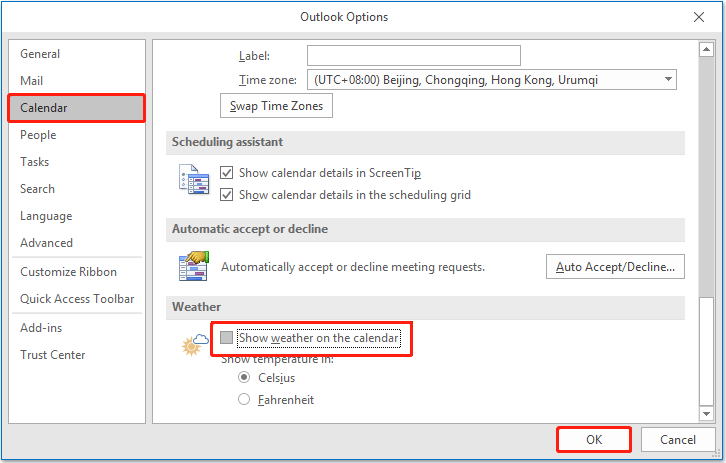
Zusätzliche Informationen: Wie man ungespeicherte Word-Dokumente oder Excel-Dateien wiederherstellt
Wenn das KB5002700-Update Word zum Absturz bringt und ungespeicherte Arbeit verursacht, können die folgenden Methoden Ihnen helfen, die verlorenen Dateien wiederherzustellen.
So stellen Sie ungespeicherte Word-Dokumente wieder her
Sie können an den folgenden Speicherorten überprüfen, ob es eine Sicherung Ihres Word-Dokuments gibt:
- C:\Benutzer\Benutzername\AppData\Roaming\Microsoft\Word
- C:\Benutzer\Benutzername\AppData\Local\Microsoft\Office\UnsavedFiles
Wenn die Dateien nicht vorhanden sind, öffnen Sie Word und wählen Sie Datei > Info > Dokument verwalten > Nicht gespeicherte Dokumente wiederherstellen.
Wiederherstellen nicht gespeicherter Excel-Dateien
Wenn die AutoSave- oder AutoRecover-Funktion von Excel aktiviert ist, können Sie auf Datei > Info > Dokument verwalten > Nicht gespeicherte Arbeitsmappen in Excel wiederherstellen klicken, um nicht gespeicherte Excel-Dateien wiederherzustellen.
Lesen Sie mehr: Gelöschte Word/Excel-Dateien wiederherstellen
Wie können Sie Ihre Word- oder Excel-Dateien wiederherstellen, wenn sie von Ihrer Festplatte oder SSD gelöscht wurden und sich nicht im Papierkorb befinden? In diesem Fall kann Ihnen MiniTool Power Data Recovery eine große Hilfe sein. Es wurde speziell für Windows 11/10/8.1/8 Benutzer entwickelt, um Office-Dateien und andere Datentypen wiederherzustellen.
Wenn Sie die kostenlose Version herunterladen und installieren, können Sie 1 GB an Dateien kostenlos wiederherstellen.
MiniTool Power Data Recovery FreeKlicken zum Download100%Sauber & Sicher
- Wählen Sie die Partition oder einen bestimmten Dateispeicherort aus und klicken Sie auf Scannen.
- Nach dem Scannen finden Sie die Word- oder Excel-Dateien und sehen sie in der Vorschau.
- Markieren Sie die gewünschten Dateien und klicken Sie auf Speichern, um sie wiederherzustellen.
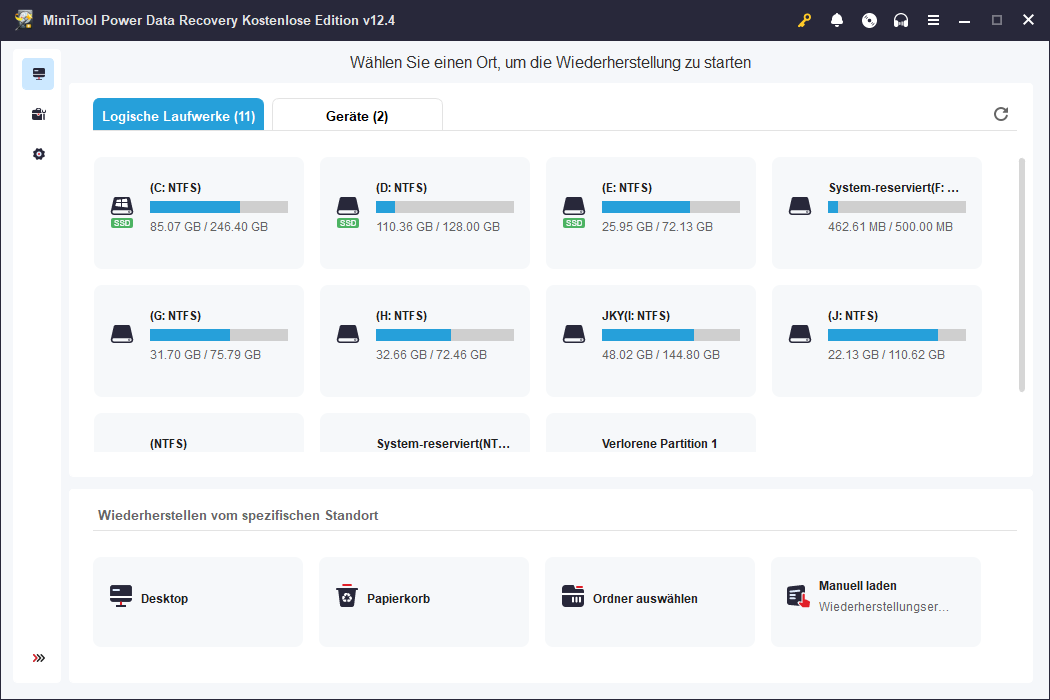
Fazit
Wenn KB5002700 Office 2016 Word, Excel oder Outlook zum Absturz bringt, können Sie die Befehlszeilen verwenden, um das Update zu entfernen. Wenn die Office-Programme abstürzen und Ihre Dateien ungespeichert bleiben lassen, können Sie sie aus dem automatischen Sicherungsordner wiederherstellen.
